Win10家庭版用户账户控制怎么取消?Win10家庭版用户账户控制的取消方法
大家知道Win10家庭版用户账户控制怎么取消吗?下文小编就带来了Win10家庭版用户账户控制的取消方法,希望对大家能够有所帮助,一起跟着小编来看一下吧!
Win10家庭版用户账户控制怎么取消?Win10家庭版用户账户控制的取消方法
1、首先在电脑桌面双击"控制面板"图标,打开"控制面板",如下图所示。
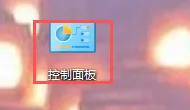
2、进入"控制面板"界面后,点击"系统和安全"下方的"查看你的计算机状态",如下图所示。
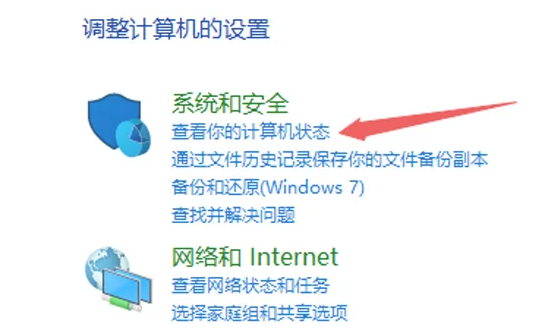
3、在新弹出的"安全性与维护"界面中,点击左侧导航栏中的"更改用户账户控制设置"选项,如下图所示。
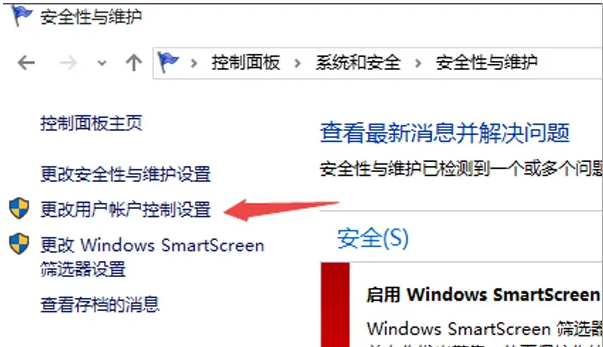
4、在新的出现的"更改用户账户控制设置"界面中,将"从不通知"与"始终通知"界面中心的滑块下拉至"从不通知"方位后,点击右下角的"确定"按钮,即可成功取消Windows 10的用户账户控制功能,如下图所示。
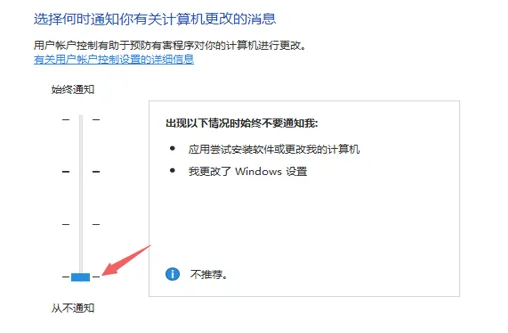
版权声明:
本站所有文章和图片均来自用户分享和网络收集,文章和图片版权归原作者及原出处所有,仅供学习与参考,请勿用于商业用途,如果损害了您的权利,请联系网站客服处理。






